USB - это один из самых важных и распространенных интерфейсов, который используется для подключения различных устройств к компьютеру. И, конечно же, Samsung предлагает множество возможностей для подключения и использования различных устройств через USB.
Включение USB на устройствах Samsung может быть несколько нетривиальной задачей для некоторых пользователей. Однако, следуя простому гайду, вы сможете без проблем активировать подключение USB и наслаждаться всеми его преимуществами.
Важно отметить, что процедура включения USB может немного отличаться в зависимости от модели Samsung. В данной статье мы рассмотрим самые распространенные способы активации USB на устройствах Samsung.
Как включить USB на Samsung: полный гайд
USB-подключение на Samsung-устройствах может быть полезным для передачи данных, зарядки устройства или подключения к компьютеру. В этом полном гайде мы расскажем вам, как включить USB на Samsung.
| Шаг | Инструкция |
|---|---|
| Шаг 1 | Возьмите USB-кабель и подключите один его конец к порту USB на вашем Samsung-устройстве. |
| Шаг 2 | Возьмите другой конец USB-кабеля и подключите его к компьютеру или зарядному устройству. |
| Шаг 3 | На вашем Samsung-устройстве откройте уведомления, проскользните пальцем по экрану вниз и нажмите на "Подключено к USB". |
| Шаг 4 | В появившемся меню выберите режим подключения: "Передача файлов", "Только зарядка" или "USB-интернет". |
| Шаг 5 | Если вы выбрали режим "Передача файлов", ваш Samsung-устройство будет видно на компьютере как съемный диск. Вы сможете передавать файлы между устройствами. |
| Шаг 6 | Если вы выбрали режим "Только зарядка", ваше Samsung-устройство будет заряжаться от подключенного источника питания, но передача данных будет отключена. |
| Шаг 7 | Если вы выбрали режим "USB-интернет", ваше Samsung-устройство может быть использовано в качестве модема для компьютера. Подключите ваше устройство к компьютеру и следуйте инструкциям по настройке. |
Теперь вы знаете, как включить USB на Samsung-устройстве. Выберите нужный режим подключения и наслаждайтесь использованием USB-подключения на вашем Samsung-устройстве.
Откройте настройки телефона

Чтобы включить USB на своем Samsung-телефоне, вам сначала нужно открыть настройки устройства.
1. Найдите иконку "Настройки" на главном экране вашего телефона. Это обычно представляет собой шестеренку или зубчатое колесо.
2. Коснитесь иконки "Настройки", чтобы открыть меню настроек.
3. Прокрутите список настроек вниз и найдите раздел "Подключение и сети" или "Подключения".
4. Нажмите на этот раздел, чтобы открыть его.
5. Внутри раздела "Подключение и сети" или "Подключения" найдите опцию "USB" или "USB-подключение".
6. Коснитесь опции "USB" или "USB-подключение", чтобы открыть дополнительные настройки USB.
7. Внутри настроек USB у вас будут доступны различные опции подключения, такие как "Передача файлов", "Зарядка", "Передача фотографий". Выберите нужную опцию, чтобы включить USB на вашем Samsung-телефоне.
Теперь вы сможете подключать свой телефон к компьютеру или другим устройствам по USB для передачи данных, зарядки или других функций.
Найдите раздел "Подключение и общение"
Для включения USB на Samsung вам потребуется найти раздел "Подключение и общение" в настройках вашего устройства. Этот раздел содержит все необходимые опции для управления соединениями и обменом данными через USB.
Чтобы найти этот раздел, откройте "Настройки" на вашем устройстве Samsung. Обычно он представлен значком шестеренки на главном экране или в списке приложений.
После открытия "Настроек", прокрутите список опций вниз, чтобы найти раздел "Подключение и общение". Он может быть расположен в разделе "Сеть и Интернет" или в отдельном разделе, называемом "Соединения".
Когда вы найдете раздел "Подключение и общение", войдите в него и найдите опцию "USB". Она может называться "USB-подключение" или просто "USB".
Внутри раздела "USB" вы можете включить USB на Samsung, выбрав опцию "Включено". После этого ваше устройство будет готово к подключению через USB к другим устройствам, таким как компьютеры или зарядные устройства.
Убедитесь, что вы правильно настроили опции USB, чтобы ваше устройство Samsung было безопасно подключено к другим устройствам и защищено от вредоносного программного обеспечения или несанкционированного доступа.